Heim >Betrieb und Instandhaltung >Windows-Betrieb und -Wartung >Was tun, wenn Win10 die Bat-Datei ausführt und diese blinkt?
Was tun, wenn Win10 die Bat-Datei ausführt und diese blinkt?
- angryTomOriginal
- 2020-02-27 14:54:0955529Durchsuche

Was soll ich tun, wenn die Bat-Datei nach der Ausführung in Win10 blinkt?
Wenn es zu einem Absturz oder einer anderen Situation kommt, bestätigen Sie dies bitte Bitte bestätigen Sie zunächst, dass kein Stapelverarbeitungsproblem vorliegt. Es gibt auch einige Bat-Dateien, die nach dem Doppelklicken blinken, aber bereits ausgeführt wurden.
Lösungsschritte:
1. Zeigen Sie den ausgeführten Befehl an
Um den Batch-Ausführungsstatus anzuzeigen, klicken Sie mit der rechten Maustaste auf Bat-Datei, öffnen Sie Notepad. Fügen Sie am Ende einen Wagenrücklauf hinzu und geben Sie „Pause“ ein, um es zu speichern und zu öffnen, damit es nach der Ausführung nicht automatisch geschlossen wird.
2. Überprüfen Sie, ob die Bat-Formatdatei unter Win7 nicht ausgeführt werden kann:
Start-Ausführen, geben Sie regedit ein, drücken Sie die Eingabetaste und öffnen Sie den Registrierungseditor. Gefunden: HKEY_CURRENT_USERSoftwareMicrosoftWindowsCurrentVersionExplorerFileExts.BAT
3. Die Eingabeaufforderung wurde vom Systemadministrator deaktiviert
1. Klicken Sie auf das Startmenü, wählen Sie „Ausführen“ und geben Sie dann gpedit ein. msc und drücken Sie die Eingabetaste;
2. Gehen Sie nach dem Öffnen des lokalen Gruppenrichtlinien-Editors zu „Benutzerkonfiguration-Administrative Vorlagen-System“; Sie können auf der rechten Seite auf viele Einstellungsoptionen klicken. Doppelklicken Sie, um die Option „Zugriff auf Eingabeaufforderung blockieren“ zu öffnen . Nach einem Doppelklick auf die Richtlinie können Sie sehen, dass die zuvor festgelegte Option „Aktiviert“ ist. Ändern Sie sie einfach in „Deaktiviert“. dazu führen, dass BAT nicht ausgeführt werden kann
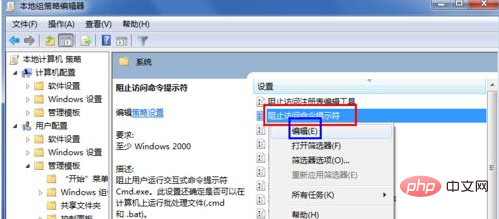 1. Klicken Sie mit der rechten Maustaste auf „Computereigenschaften“ und klicken Sie dann in der oberen linken Ecke der Systeminformationen auf „Erweiterte Systemeinstellungen“;
1. Klicken Sie mit der rechten Maustaste auf „Computereigenschaften“ und klicken Sie dann in der oberen linken Ecke der Systeminformationen auf „Erweiterte Systemeinstellungen“;
2 Gehen Sie zur Registerkarte „Erweitert“ und klicken Sie unten auf „Umgebungsvariablen“;
3 Klicken Sie unter „Benutzervariablen“ auf „Neu“, geben Sie den Benutzernamen %path% und den Variablenwert C:/windows/system32 ein Klicken Sie auf OK; 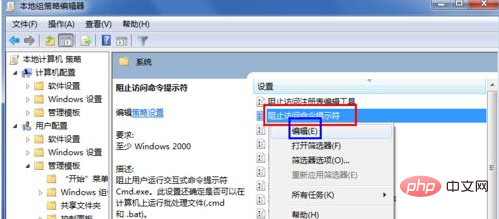
4. Wählen Sie den Pfad in der Systemvariablen aus, klicken Sie auf die Schaltfläche „Bearbeiten“, fügen Sie den Pfad hinzu und speichern Sie ihn. 
5. Führen Sie nach der Änderung bat aus.
Empfohlene verwandte Artikel und Tutorials:
Windows-TutorialDas obige ist der detaillierte Inhalt vonWas tun, wenn Win10 die Bat-Datei ausführt und diese blinkt?. Für weitere Informationen folgen Sie bitte anderen verwandten Artikeln auf der PHP chinesischen Website!

